Come utilizzare FFmpeg per combinare video [Passaggi semplici]
FFmpeg è un noto strumento da riga di comando che ti consente di convertire video. Quello che gli altri utenti non sanno è che può anche unire video. L'unione di video è uno dei concetti dell'editing video. Molti editor video al giorno d'oggi utilizzano strumenti diversi per unire più video. Ma gli editor professionisti usano FFmpeg per collegare i video. Quindi, abbiamo un tutorial qui sotto se vuoi imparare come usare FFmpeg per combinare video.
In questo articolo, saprai come unire usando la migliore utilità della riga di comando e quali altre applicazioni puoi utilizzare anche per ottenere lo stesso risultato. Continua a leggere per imparare a farlo combina video su FFmpeg.
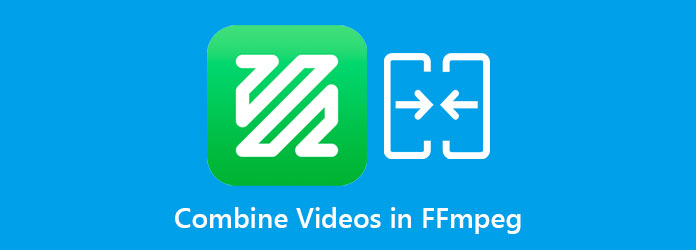
Parte 1. Recensione su FFmpeg
FFmpeg è una soluzione multipiattaforma per convertire, trasmettere in streaming e unire video e audio. È un noto strumento da riga di comando che puoi utilizzare sul tuo dispositivo Windows o Mac. Inoltre, è uno dei principali framework multimediali che ti consente di codificare, transcodificare, mux, demux, streaming, aggiungere filtri e unire video o audio. Molti editor professionisti preferiscono utilizzare FFmpeg ad altri strumenti di unione video perché puoi modificare i tuoi video in modo dettagliato usando i codici. Inoltre, non devi preoccuparti dei formati di file che desideri unire perché supporta anche i formati antichi più oscuri.
Tutto sommato, FFmpeg è uno strumento eccellente per unire i video. Ora che sai tutto su FFmpeg, ora ti insegneremo come usarlo per combinare video.
Parte 2. Come utilizzare FFmpeg per unire i video
Quando usi FFmpeg per unire più clip video, viene chiamato concatenazione o concat in breve. Esistono diversi modi per concatenare video su FFmpeg. Dipende se i video che unirai hanno lo stesso codec. Ma in questa parte imparerai come concatenare video che condividono lo stesso codec. Pertanto, leggi questa parte in modo completo per imparare come unire i video a FFmpeg.
Nota: se i tuoi video hanno lo stesso codec, puoi concatenarli usando il demuxer concat oppure protocollo concat. Quindi, ti insegneremo una varietà di modi per unire i tuoi video usando FFmpeg.
Come usare FFmpeg per unire video usando il demuxer concat:
Passo 1 Creare un file di testo con l'elenco dei video che desideri unire. Di seguito, vedrai un file di esempio.
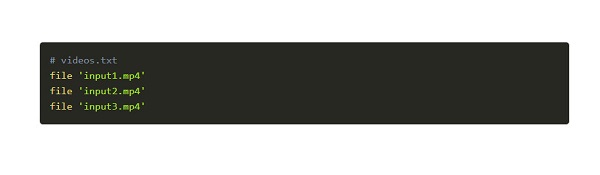
Passo 2 Dopo aver elencato i video sul file di testo, quando esegui i comandi, i video sul file di testo verranno uniti in base al loro ordine.
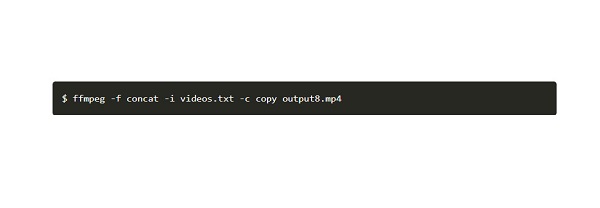
Come unire i video su FFmpeg dalla directory usando il demuxer concat:
Passo 1 Se hai molti video nella tua directory, il modo migliore per farlo è scrivere un comando che creerà un file con l'elenco dei tuoi video prima di concatenarli. Puoi nominare i tuoi video in ordine alfabetico o numerico.
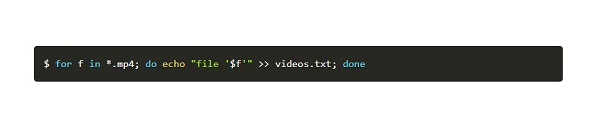
Passo 2 I comandi precedenti creeranno un file con l'elenco delle estensioni di file (.mp4). Quando il file viene generato, ora puoi combinare i video nell'elenco usando il comando che abbiamo usato prima.
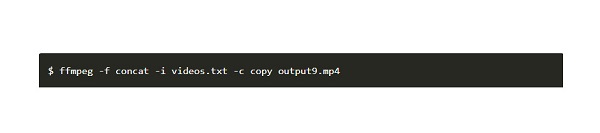
Come utilizzare FFmpeg per aggiungere video insieme utilizzando il protocollo concat:
Usando il protocollo concat, puoi unire facilmente i video: digita i codici qui sotto per unire i video senza ricodificarli.
ffmpeg -i "concat:input1.mp4|input2.mp4|input3.mp4|input4.mp4" -c copia output10.mp4
Parte 3. Alternativa perfetta a FFmpeg sull'unione di video
Sebbene FFmpeg sia uno strumento professionale che produce ottimi risultati, molti utenti hanno difficoltà a utilizzare lo strumento. Devi avere una conoscenza approfondita dei codici e dei comandi che utilizzerai. Pertanto, se vuoi unire facilmente i video e produrre video di alta qualità, conosci l'alternativa migliore leggendo questa parte.
Tipard Video Converter Ultimate è un'app per la fusione di video che ti consente di unire più video con formati diversi. Questo strumento offline supporta vari formati di file, inclusi MP4, MKV, FLV, AVI, VOB, M4V, WMV e oltre 500 altri. Inoltre, contiene molte funzionalità di modifica avanzate, come fusione video, controller di velocità video, creatore di GIF, creatore 3D e altro dalla casella degli strumenti. E se sei un principiante, non avrai difficoltà a usare questo strumento perché ha un'interfaccia utente semplice. Inoltre, non devi preoccuparti della risoluzione dei tuoi video perché supporta risoluzioni video 4K, 5K, 8K e HD. La cosa sorprendente è che puoi cambiare la posizione dei tuoi video mentre li modifichi. Quindi, se desideri utilizzare questo strumento definitivo per unire i video, segui la semplice guida di seguito.
Come unire più video usando Tipard Video Converter Ultimate:
Passo 1 Innanzitutto, scarica Tipard Video Converter Ultimate cliccando il Scaricare pulsante in basso per Windows o Mac. Dopo il download, apri l'app.
Passo 2 Nell'interfaccia utente principale, vai a Strumenti pannello, quindi selezionare il Video Merger opzione.
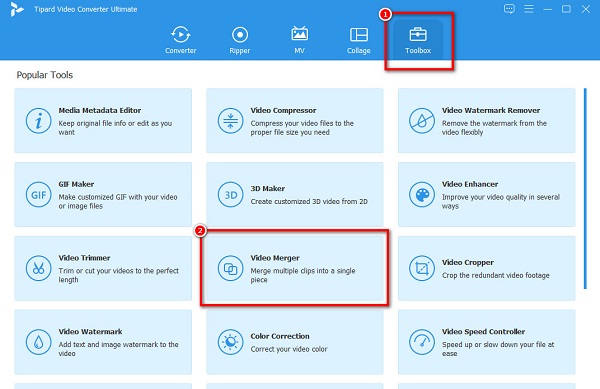
Passo 3 E poi, fai clic su più (+) segno per importare il primo video che vuoi unire.
Passo 4 Dopo aver caricato il primo video, fare clic su Aggiungi pulsante per aggiungere un altro video da unire.
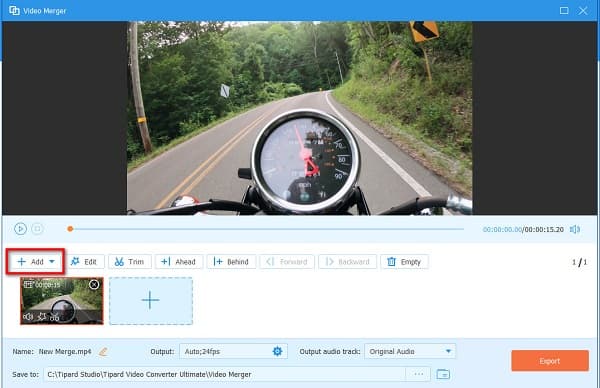
Passo 5 Tipard Video Converter Ultimate unirà automaticamente i tuoi video. Se hai finito di modificare i tuoi video e sei soddisfatto del tuo output, fai clic su Esportare pulsante.
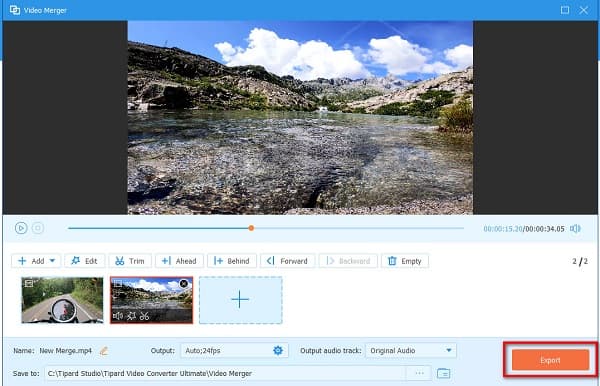
Facile, vero? Seguendo questo semplice tutorial puoi facilmente unisci più video in uno.
Parte 4. Alternativa online per FFmpeg
Abbiamo una soluzione se desideri unire i video ma non desideri scaricare nulla sul tuo dispositivo. Ci sono tonnellate di fusioni di video online che puoi cercare sul tuo browser. Ma se vuoi utilizzare la fusione video online più popolare, leggi questa parte ulteriormente.
Clideo è tra le migliori fusioni di video online a cui puoi accedere su tutti i browser Web, come Google, Firefox e Safari. Inoltre, è uno strumento intuitivo perché ha un'interfaccia facile da usare. Puoi anche aggiungere audio al tuo video con questo strumento online. Inoltre, supporta i formati di file più comuni, inclusi MP4, AVI, FLV, MPG, VOB, ecc. Quindi, se vuoi unisci video online utilizzando Clideo, segui i passaggi seguenti.
Come unire i video insieme usando Clideo:
Passo 1 Apri il browser e cerca Clideo nella casella di ricerca. Quindi, fare clic su Scegli file pulsante sull'interfaccia principale per caricare il tuo primo video.
Passo 2 E poi, fai clic su Aggiungi più video pulsante sulla Cronologia per aggiungere un altro video da unire.
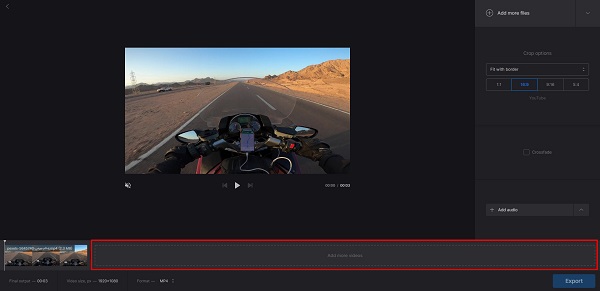
Passo 3 Infine, spunta il Esportare pulsante per salvare l'output sul dispositivo.
Parte 5. Domande frequenti sulla combinazione di video in FFmpeg
FFmpeg è gratuito?
FFmpeg è un'applicazione software gratuita e open source. Puoi scaricare FFmpeg su Windows o Mac senza pagare nulla.
Puoi tagliare i video usando FFmpeg?
FFmpeg ha molte funzioni che puoi usare. Puoi usare i comandi per dividere o tagliare facilmente i tuoi video. Puoi anche usare altri comandi come il filtro di ritaglio.
VLC può unire file audio e video?
VLC è un lettore multimediale standard e ha altre funzioni come l'unione di file audio e video. E se il tuo video non ha audio di sottofondo, puoi unire audio e video utilizzando il lettore multimediale VLC.
Conclusione
Non è difficile combina i video in FFmpeg quando segui le istruzioni sopra e se hai lo strumento migliore installato sul tuo computer. FFmpeg è una nota applicazione per la fusione di video che puoi usare liberamente. Tuttavia, non ha un'interfaccia intuitiva. Quindi, se vuoi usare uno strumento facile da usare, scarica Tipard Video Converter Ultimate.







